Microsoft 365 會自動將上標格式設定套用到序數的結尾,即顯示連續項目相對位置的數位,例如 21st、22nd、23rd 等。
以下說明如何取消上標模式來停止自動格式設定。
在 PowerPoint 中
-
選取 [檔案> 選項]。
-
選 取 [校訂],然後在 [自動更正選項] 底下,選取 [ 自動更正選項]。
-
在 [輸入 時自動套用格式 ] 索引標籤上,清除 [序數 (1st) 上標 ] 複選框,以防止應用程式將上標格式設定套用至數位。
在 Outlook 中
-
在 [郵件] > 編輯器選項 > 選取 [檔案> 選項]。
-
選 取 [校訂],然後在 [自動更正選項] 底下,選取 [ 自動更正選項]。
-
在 [輸入 時自動套用格式 ] 索引標籤上,清除 [序數 (1st) 上標 ] 複選框,以防止應用程式將上標格式設定套用至數位。
另請參閱
在 PowerPoint 中
-
在 PowerPoint 功能表上,選取 [ 喜好設定],然後選取 [自動更正]。
-
在 [輸入 時自動套用格式 ] 索引標籤上,清除 [序數 (1st) 上標 ] 複選框,以防止應用程式將上標格式設定套用至數位。
在 Outlook 中
-
在電子郵件訊息的本文中,輸入序號,例如 1st。
-
當數字自動轉換為上標時,請按下藍色底線,按兩下 [自動更正] 按鈕,然後選取 [ 停止自動上標序號]。
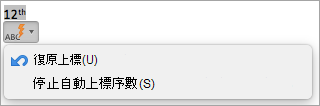
注意: 這將會永久停用序數的自動上標功能。 若要改以個案方式取消上標,請按下 [自動更正] 功能表上顯示的 [復原上 標 ], Outlook 自動套用上標格式設定,或按
![[命令] 按鈕。](https://support.content.office.net/zh-tw/media/314f2d55-e8b8-4417-9d4b-b3908c1ebd0c.gif)










